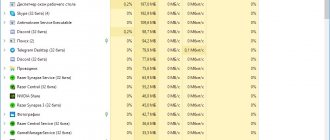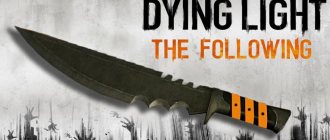Не запускается Dying Light
Если у вас не работает Dying Light и возможно при попытке запустить игру появляется ошибка — то мы постараемся вам помочь в решении данной проблемы.
Как известно игра может при попытке её запустить выдать ошибку.
В некоторых пунктах ниже мы в скобках писали слова, которые могут встречаться в ошибке, которую как раз хорошо исправляет данный пункт.
0. Для начала посмотрите соответствует ли ваш компьютер системным требованиям игры, которые представлены в предыдущем пункте!
1. Приведём в порядок софт:
Драйвера для видеокарты (nv, nvidia, ati, radeon,)
DirectX (dx, directx, dxdiag, d3_d11)
Microsoft VCR (Отсутствует msvcr100.dll, Ошибка Runtime Error!)
Net Framework и Microsoft XNA (0xc000007b и т.п.)
Обычно установка софта исправляет большинство проблем при запуске.
2. Чтобы игра успешно запустилась нужно соблюдать несколько простых правил:
— Запускайте игру от имени системного администратора
— Путь к папке с игрой, а также ваше имя в Windows НЕ ДОЛЖНЫ cодержать кириллических символов (русских букв).
— При запуске на ноутбуке: Убедитесь что включён режим Максимальной производительности и запуск игры происходит на игровой видеокарте.
— Перед запуском закрывайте все запущенные программы, особенно которые хорошо «кушают» память и ресурсы процессора. Избегайте запущенных приложений для разгона процессора или видеокарты.
3. Если игра после запуска закрывается со стандартным окном ошибки «Прекращена работа«, попробуйте добавить Dying Light в исключения DEP. Свойства компьютера — Дополнительно — Дополнительные настройки — Производительность — DEP (Предотвращение выполнения данных).
4. Часто теряются файлы во время установки/обновления.
Лицензия: В свойствах игры в Steam выполните Проверку целостности кэша.
Пиратка: Убедитесь, что антивирусник и стандартная защита от вирусов в Windows не забрали на карантин ваш кряк, что довольно часто бывает.
Вылетает Dying Light
Итак, в этой части материала мы вам собираемся рассказать о способах исправления вылетов в Dying Light. У довольно внушительного количества людей в первые дни релиза игры были вылеты на рабочий стол. Если вы в их числе, то следуя советам ниже, вы сможете избавить игру от этого неприятного недуга.
1. Проверьте целостность кеша в Steam.
Проверим все файлы игры на пригодность, Steam перекачает повреждённые файлы, которые могут вызывать вылеты в игре.
Если у вас пиратка, то проблема запросто может быть в кряке.
2. Понизьте графические настройки.
Довольно частой причиной вылетов (как ни странно) являются высокие настройки графики в опциях игры. Рекомендуем попробовать их снизить, и после перезагрузки игры попробовать поиграть.
Чтобы избежать вылетов Dying Light из-за графических ошибок, обновите драйвера для видеокарты.
3. Запускайте игру от имени системного администратора.
В противном случае может запросто быть вылет как это уже бывало в Wolfenstein.
4. Если вылет сопровождается окном ошибки «Прекращена работа прораммы…», то попробуйте добавить игру в списки исключений DEP. О том, где это сделать мы писали в преыдущем разделе материала.
Используйте драйвер Intel и помощника по поддержке

Первое, что нужно сделать, когда вы получите вышеуказанное сообщение об ошибке, — это загрузить утилиту Intel Driver and Support Assistant, которая проверяет конфигурацию вашей системы и автоматически устанавливает необходимые драйверы для вас. Это может быть полезно, если вы не уверены, какая модель видеокарты у вас встроенная или что-то подобное. Чтобы загрузить инструмент, просто перейдите по этой ссылке и нажмите кнопку «Загрузить сейчас». Начнется загрузка драйвера Intel и мастера поддержки.
Май Обновление 2020:
Теперь мы рекомендуем использовать этот инструмент для вашей ошибки. Кроме того, этот инструмент исправляет распространенные компьютерные ошибки, защищает вас от потери файлов, вредоносных программ, сбоев оборудования и оптимизирует ваш компьютер для максимальной производительности. Вы можете быстро исправить проблемы с вашим ПК и предотвратить появление других программ с этим программным обеспечением:
- Шаг 1: (Windows 10, 8, 7, XP, Vista — Microsoft Gold Certified).
- Шаг 2: Нажмите «Начать сканирование”, Чтобы найти проблемы реестра Windows, которые могут вызывать проблемы с ПК.
- Шаг 3: Нажмите «Починить все», Чтобы исправить все проблемы.
Не работает геймпад в Dying Light
Как известно, игра Dying Light поддерживает геймпад, вот только не все геймпады будут работать с игрой достаточно хорошо. Встречаются геймпады на который игра отказывается работать вообще или работает неправильно. В основном проблемы наблюдаются на PS-геймпадах. Можно сказать, что несмотря на то, что геймпады PS для компьютеров есть на рынке, игр для них фактически нет вовсе. И всё дело в том, что рынок монополизируется Microsoft и все ПК-игры поддерживающие геймпад рассчитаны на использование XBOX-геймпада.
Если вы попали в ситуацию, когда ваш геймпад не работает с этой игрой, то в таком случае пора приступить к решению проблемы.
Есть два способа решить проблему.
1. Использовать XBOX 360 CE
Программа делает эмуляцию геймпада, чтобы он для игры выглядел как xbox-овский.
2. Использовать XPadder
В этой программе вы можете вручную назначить за кнопками геймпада любые кнопки или их комбинации набранные на клавиатуре. Так же на стик легко вешается мышь, которую можно настроить. Если достаточно сильное желаение поиграть в Dying Light на геймпаде — то способ будет в самый раз.
Программки вы сможете скачать с этой страницы.
Умирающий свет тормозит. Низкий FPS. Просадки частоты кадров. Решение
При тормозах и низкой частоте кадров в Dying Light первым делом стоит снизить настройки графики. Разумеется, их много, поэтому прежде чем снижать все подряд, стоит узнать, как именно те или иные настройки влияют на производительность.
Разрешение экрана
. Если кратко, то это количество точек, из которого складывается картинка игры. Чем больше разрешение, тем выше нагрузка на видеокарту. Впрочем, повышение нагрузки незначительное, поэтому снижать разрешение экрана следует только в самую последнюю очередь, когда все остальное уже не помогает.
Качество текстур
. Как правило, этот параметр определяет разрешение файлов текстур. Снизить качество текстур следует в случае если видеокарта обладает небольшим запасом видеопамяти (меньше 4 ГБ) или если используется очень старый жесткий диск, скорость оборотов шпинделя у которого меньше 7200.
Качество моделей
(иногда просто детализация). Эта настройка определяет, какой набор 3D-моделей будет использоваться в игре. Чем выше качество, тем больше полигонов. Соответственно, высокополигональные модели требуют большей вычислительной мощности видекарты (не путать с объемом видеопамяти!), а значит снижать этот параметр следует на видеокартах с низкой частотой ядра или памяти.
Тени
. Бывают реализованы по-разному. В одних играх тени создаются динамически, то есть они просчитываются в реальном времени в каждую секунду игры. Такие динамические тени загружают и процессор, и видеокарту. В целях оптимизации разработчики часто отказываются от полноценного рендера и добавляют в игру пре-рендер теней. Они статичные, потому как по сути это просто текстуры, накладывающиеся поверх основных текстур, а значит загружают они память, а не ядро видеокарты.
Нередко разработчики добавляют дополнительные настройки, связанные с тенями:
- Разрешение теней — определяет, насколько детальной будет тень, отбрасываемая объектом. Если в игре динамические тени, то загружает ядро видеокарты, а если используется заранее созданный рендер, то «ест» видеопамять.
- Мягкие тени — сглаживание неровностей на самих тенях, обычно эта опция дается вместе с динамическими тенями. Вне зависимости от типа теней нагружает видеокарту в реальном времени.
Сглаживание
. Позволяет избавиться от некрасивых углов на краях объектов за счет использования специального алгоритма, суть которого обычно сводится к тому, чтобы генерировать сразу несколько изображений и сопоставлять их, высчитывая наиболее «гладкую» картинку. Существует много разных алгоритмов сглаживания, которые отличаются по уровню влияния на быстродействие Dying Light.
Например, MSAA работает «в лоб», создавая сразу 2, 4 или 8 рендеров, поэтому частота кадров снижается соответственно в 2, 4 или 8 раз. Такие алгоритмы как FXAA и TAA действуют немного иначе, добиваясь сглаженной картинки путем высчитывания исключительно краев и с помощью некоторых других ухищрений. Благодаря этому они не так сильно снижают производительность.
Освещение
. Как и в случае со сглаживанием, существуют разные алгоритмы эффектов освещения: SSAO, HBAO, HDAO. Все они используют ресурсы видеокарты, но делают это по-разному в зависимости от самой видеокарты. Дело в том, что алгоритм HBAO продвигался в основном на видеокартах от Nvidia (линейка GeForce), поэтому лучше всего работает именно на «зеленых». HDAO же, наоборот, оптимизирован под видеокарты от AMD. SSAO — это наиболее простой тип освещения, он потребляет меньше всего ресурсов, поэтому в случае тормозов в Dying Light стоит переключиться него.
Что снижать в первую очередь? Как правило, наибольшую нагрузку вызывают тени, сглаживание и эффекты освещения, так что лучше начать именно с них.
Часто геймерам самим приходится заниматься оптимизацией Умирающий свет. Практически по всем крупным релизам есть различные соответствующие и форумы, где пользователи делятся своими способами повышения производительности.
Один из них — специальная программа под названием Advanced System Optimizer. Она сделана специально для тех, кто не хочет вручную вычищать компьютер от разных временных файлов, удалять ненужные записи реестра и редактировать список автозагрузки. Advanced System Optimizer сама сделает это, а также проанализирует компьютер, чтобы выявить, как можно улучшить производительность в приложениях и играх.


Во время игры в Dying Light выключился компьютер?
У некоторых спустя 15-30 минут игры в Dying Light перезагружается/выключается компьютер. Это может быть результатом перегрева — Почистите компьютер. Если вы играете на ноутбуке, убедитесь что внутри не забито всё пылью и вы освободили для воздуха отверстия снизу и сбоку.
Иногда проблема может крыться в блоке питания. Посмотрите на сколько он рассчитан и посчитайте сколько ватт у вас кушает процессор+видеокарта на пиковых нагрузках (можно посмотреть на сайтах производителей).
Рекомендуем также понизить графику в настройках игры.
Сохранение повреждено в Dying Light
При некоторых ситуациях в игре действительно безвозвратно повреждается сохранение. Если у вас оно повредилось — можете не тратить время на попытки всё вернуть — это тщетно. Как профилактика — можно вручную копировать файлы сохранений куда-нибудь в другое место каждый час игры например. Как вы понимаете это долго и утомительно.
Ещё одним вариантом продолжить сейчас играть откуда хотите по сюжетной линии, является установка сохранения со 100% прохождением на игру. Вы сможете выбрать с какой миссии начать играть.
Как играть по сети в Dying Light на пиратке?
У многих игроков возникает вопрос, как же можно на пиратке поиграть в кооперативе в Dying Light. В этой части материала мы постараемся вам помочь.
1. Качаем игру.
Нам нужна игра, которая будет стабильно работать в мультиплеере.
2. Проходим немного миссий.
Чтобы открылась Сетевая игра в Dying Light, вам необходимо пройти миссии Пробуждение и Аварийное обесточивание.
3. Качаем фикс.
Пора обзавестись фиксом, который позволит нам успешно поиграть по сети через Steam или локальную сеть.
Для игры через Steam:
Для игры через LAN:
Фикс поместить с заменой в папку с игрой.
4. Запускаем Steam.
Запускаем одну из программ эмуляции сети: Tunngle, GameRanger.
Внутри программы входим в комнату игры или соответствующую сеть.
5. Запускаем игру и в разделе сетевой игры начинаем развлекаться.
Внимание! Чтобы не получилось грустных лиц если вы имеете наигранный прогресс и дорожите им — лучше скопируйте файлы сохранений в другое место.
Dying Light лагает. Большая задержка при игре. Решение
Многие путают «тормоза» с «лагами», но эти проблемы имеют совершенно разные причины. Умирающий свет тормозит, когда снижается частота кадров, с которой картинка выводится на монитор, и лагает, когда задержка при обращении к серверу или любому другому хосту слишком высокая.
Именно поэтому «лаги» могут быть только в сетевых играх. Причины разные: плохой сетевой код, физическая удаленность от серверов, загруженность сети, неправильно настроенный роутер, низкая скорость интернет-соединения.
Впрочем, последнее бывает реже всего. В онлайн-играх общение клиента и сервера происходит путем обмена относительно короткими сообщениями, поэтому даже 10 Мб в секунду должно хватить за глаза.